海尔路由器中继设置 海尔路由器中继说明书
时间:2023/1/20作者:未知来源:手揣网教程人气:
- 路由器(Router)是连接两个或多个网络的硬件设备,在网络间起网关的作用,是读取每一个数据包中的地址然后决定如何传送的专用智能性的网络设备。
问:海尔路由器无线中继怎么设置?我买了一台海尔无线路由器,想要中继家里原来路由器的WiFi信号,但是不知道应该如何设置。
答:海尔路由器要中继另一台路由器的WiFi信号,需要按照下面步骤顺序来设置
1、确定主路由器的参数
2、修改海尔路由器LAN口IP地址
3、设置海尔路由器中继
重要说明:
为了教程叙述的方便性,本文把原来正常上网的那一台路由器,叫做:主路由器;把海尔路由器叫做:副路由器
第一步、确定主路由器的参数
1、请先确定主路由器的无线WiFi名称、密码是多少?后续设置的时候会用到。
2、还需要确定下主路由器的登录IP地址是多少?也就是LAN口IP地址,可以在路由器的设置页面查看到,如下图所示。
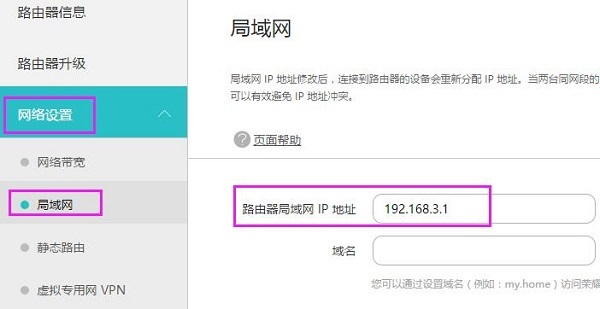
查看、确定主路由器的LAN口IP地址 第二步、修改海尔路由器LAN口IP地址
进入海尔路由器的设置页面,点击“网络设置”——>“局域网设置”——>修改“局域网IP地址”,本例修改为:192.168.3.2——>点击“应用”。
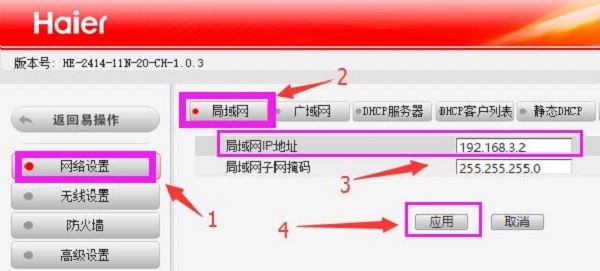
修改海尔路由器的LAN口IP地址 重要说明:
(1)、修改原则
如果主路由器的IP地址是:192.168.1.1,那么这里就应该修改为:192.168.1.2
如果主路由器的IP地址是:192.168.0.1,那么这里就应该修改为:192.168.0.2
(2)、由于小编的主路由器的LAN口IP地址是:192.168.3.1,所以这里修改为:192.168.3.2
(3)、修改后,需要在浏览器中,输入修改后的IP,才能重新登录到海尔路由器的设置页面。本例中需要重新在浏览器中输入:192.168.3.2,才可以重新登录到这台海尔路由器的设置页面了。
第三步、设置海尔路由器中继
1、使用修改后的IP地址,重新登录到海尔路由器设置页面后,点击“无线设置”——>“中继”——>“无线中继功能”选择:启用——>然后点击“扫描”,如下图所示。
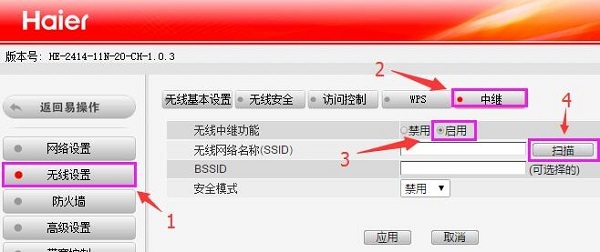
启用海尔路由器上的无线中继功能 2、在扫描结果中,找到、选择主路由器的WiFi信号(本例中是:MOMO)——>然后点击“连接”。
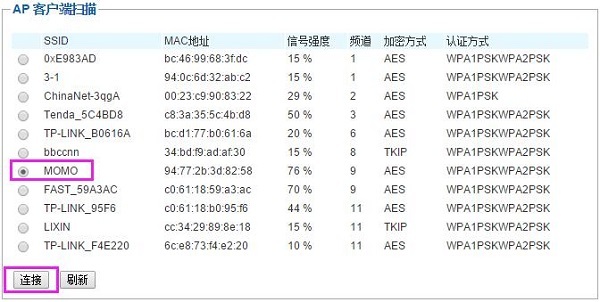
让海尔路由连接的、主路由器的WiFi信号 3、上一步中点击“连接”后,会自动回到设置页面,然后在“密码”选项中,填写主路由器的WiFi密码——>然后点击“应用”。
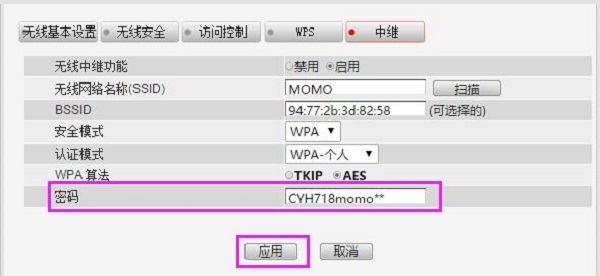
输入主路由器的无线WiFi密码 完成上诉设置后,这台海尔无线路由器就可以上网了,电脑用网线连接到1、2、3、4接口可以上网;手机、平板等无线设置,连接这台海尔路由器的无线网络后,也可以上网了。
以上就是海尔路由器中继设置的详细步骤,新手建议多看几次文章;如果还是有问题,可以在文章后面留言,本站的技术人员,会及时解答大家的疑问。
相关阅读:
海尔路由器安装步骤图解
海尔路由器登陆地址(设置网址) 是多少?
海尔路由器默认登陆密码是多少?
海尔路由器怎么恢复出厂设置?
海尔路由器怎么设置密码?
海尔路由器怎么设置无线网络?
海尔路由器密码忘记了怎么办?
全新的路由器不仅让你更稳定快速地连接无线网络,更可以让家中的智能设备连接在一起。
关键词:海尔路由器中继设置 海尔路由器中继说明书